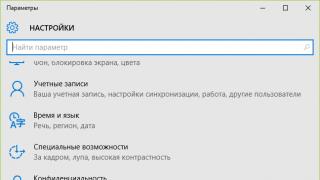Mulți utilizatori sunt interesați cum să salvezi corespondența în telegramă. Acest lucru vine și din dorința de a lăsa o conversație scrisă ca amintire în plus, corespondența poate conține adesea date importante care trebuie păstrate. Atunci utilizatorul începe să se întrebe dacă este posibil salvați istoricul telegramelor, se poate copia în altă locație?
Diverse opțiuni de salvare a datelor
Desigur, dacă nu ați șters corespondența, atunci aceasta va fi stocată a priori pe gadgetul dvs. Dar dacă începeți să utilizați alt telefon sau computer, atunci corespondența va fi salvată și există posibilitatea de a o salva undeva?
Metode de conservare a unei anumite zone
Se întâmplă să ai nevoie telegramă salvează istoricul nu toate, ci doar un anumit fragment din ea. Te interesează cum să salvezi text dintr-o telegramă pe un telefon sau computer, sau mai degrabă o anumită parte? Atunci internetul vă va oferi câteva dintre cele mai simple și mai comune metode.
Profită de nor
În telegramă, ca și în alte programe, există un spațiu de stocare în care poți, parcă, să coresponzi cu tine personal. Informațiile vor fi disponibile doar unui utilizator; alții nu le vor putea citi.
Este mai bine să transferați informațiile necesare utilizatorului, care vor consta în mesaje trimise către dvs., fotografii, imagini și note a acestui depozit. În acest fel, vă puteți salva și chat-urile.
Nu puteți trimite doar mesaje de acolo canale diferiteși chat-uri, dar și scrieți singur note. De asemenea, puteți adăuga cu ușurință orice document fișier de până la 1,5 GB în cloud, care va fi stocat acolo și, din nou, numai dvs. veți avea acces.
Pentru a ajunge la nor trebuie colțul de susÎn stânga, faceți clic pe pictograma cu 3 dungi. Și pictograma în sine, sub forma unui nor, este situată lângă porecla utilizatorului.
Faceți o captură de ecran
Ne-am gândit la asta cum să salvezi corespondența cătretelegramă, cu ajutorul capturilor de ecran, atunci s-ar putea să întâmpinați anumite dificultăți pe telefon. Faptul este că pentru modul Secret Chat în Android sau iPhone, capturile de ecran sunt blocate prin setări implicite.
Pentru a le debloca, este destul de dificil să găsești cel puțin orice instrucțiuni, dar principalul lucru este că este posibil. Utilizatorul va trebui să creeze un PIN sau o parolă pentru a accesa aplicația în sine.
Cum se face:
- Mai întâi, accesați meniul „Setări” (Fig. 1.);
- apoi opțiunea „Confidențialitate și securitate” (Fig. 2);
- Apoi, trebuie să activați „Codul de blocare” (Fig. 3);
- veniți cu și introduceți un cod, parolă sau PIN (Fig. 4);
- activați maneta pentru rezoluția capturii de ecran (Fig. 5).
Realizarea de capturi de ecran pe un computer personal este mult mai ușoară. Puteți pur și simplu să copiați textul, să-l lipiți în orice editor și să-l salvați acolo.
Acum sunt multe diferite programe, pe care îl puteți instala pe computerul personal. Principalul lucru de reținut este că acest lucru nu este complet sigur, deoarece terții pot obține informațiile dvs.
Folosește camera
Cel mai stupid si inutil sfat care se da pe internet este sa faci o fotografie a ecranului telefonului sau computer desktop folosind o cameră sau o cameră video. Desigur, acest lucru vă va oferi posibilitatea de a captura, chat telegramă salvați informații din chat,
Întrebarea este, va fi convenabil? Desigur că nu!
Nu ștergeți mesajele Interlocutorul care șterge istoricul mesajelor trebuie să știe că și întreaga corespondență a adversarului va dispărea.
Astfel, nu trebuie să sperați că datele vor fi salvate pe alt telefon.
Unul dintre interlocutori va șterge chat-ul, apoi telegrama nu va mai putea salva corespondența sau relua datele.
Urmăriți cronometrul de autodistrugere telegramăDacă doriți în dvs salvați istoricul corespondenței
, asigurați-vă că nu aveți setat un temporizator de autodistrugere a mesajelor. Dacă îl aveți instalat, o linie de notificare va fi afișată în partea de jos a casetei de dialog (Fig. 6). Acest temporizator pornește în momentul în care destinatarul citește mesajul și două semne verzi apar lângă el. Din acest moment începe numărătoarea inversă și clar timp specificat mesajul va dispărea
de pe ecranele ambilor interlocutori.
Asigurați-vă că nu ștergeți fotografii sau videoclipuri, altfel riscați să vedeți o imagine similară (Fig. 7).
Locația de stocare a informațiilor Din moment ce programul Telegram este server cloud , atunci nu este dificil să presupunem că toate informațiile sunt stocate pe serverele producătorului.
Acest lucru se aplică oricărei informații, fie că este vorba de imagini, videoclipuri, fotografii sau corespondență obișnuită. telegramăIdeea dezvoltatorilor salvează corespondența pe serverele companiei este destul de bun, are scopul de a nu-ți înfunda mediile de stocare, dar în același timp să fie accesibil. În acest caz, informațiile sunt în siguranta deplina , datorită faptului că se utilizează criptarea datelor pe mai multe niveluri. Probabilitatea decriptării datelor de către străini
Pentru a revizui corespondența, utilizatorul trebuie pur și simplu să facă clic pe numele interlocutorului său și întregul dialog se va deschide în fața lui.
Dar cum să salvezi corespondența telegramei pe computer sau pe telefon? Nu poți fi sigur că interlocutorul nu va seta un cronometru și nu va șterge mesajele. Răspunsul este simplu - trebuie doar să creezi un chat secret, informațiile vor fi stocate doar de tine.
Este posibil să recuperați informațiile pierdute?
Cum să salvezi chat-urile Telegram, întrebare separată, dar este posibil să reluați un chat care a fost șters din greșeală? Nu uitați că programul este gratuit și compania dezvoltatoare nu va pierde spațiu pe server pentru a salva date aparent inutile. Răspunsul este simplu: informațiile șterse de tine sau de interlocutorul tău dispar din câmp de informații irevocabil.
Să rezumam
Pe în acest moment Am găsit deja posibilitatea de a salva desene și fotografii nu în folderul sugerat de Telegram, ci în cel pe care îl alegeți. Trebuie să deschizi disc de sistem(de regulă, se numește C), găsiți folderul „Utilizatori” acolo, deschideți directorul cu numele computer personal sau nume de utilizator.
Găsim folderul „Descărcări”, în el folderul „ Telegram Desktop", deschideți și vedeți fișierele necesare.
Popularitatea aplicației Telegram se datorează multor funcționalități speciale. La crearea messengerului, s-a acordat multă atenție securității. Telegram folosește protocolul criptografic MTProto, adică propria dezvoltare creatorii aplicației, responsabili pentru siguranța datelor, precum și pentru secretul corespondenței.
Când utilizați chat secret, corespondența nu este stocată pe server.
Principala diferență dintre Telegram și alte mesagerie instant este capacitatea de a crea chat-uri secrete. Folosind acest instrument, puteți coresponde cu oricine și despre orice fără teamă. Algoritmii de criptare a informațiilor asigură că secretele dumneavoastră nu vor fi descoperite din corespondența din Telegram.
Procesul de criptare a schimbului regulat de date între utilizatorii aplicației constă în trimiterea acestuia de pe un computer sau alt dispozitiv către server în formă criptată, apoi informația este convertită în formatul anterior, devenind lizibilă de către unul sau mai mulți destinatari.
IMPORTANT. Dacă atacatorii încearcă să pirateze serverul pentru a afla ce se spune în corespondența dvs., nu vor primi decât un set de caractere și nimeni nu va putea recunoaște codul.
Criptarea datelor într-un chat secret are loc în modul îmbunătățitși puțin diferit de cel obișnuit:
- mesajele sunt stocate exclusiv pe dispozitivele participanților la corespondență, și nu pe server, care este diferit de chat-urile obișnuite. Acest lucru vă permite să faceți corespondența cât mai sigură posibil;
- informațiile trimise pot fi șterse de setați cronometrul, este posibil să configurați autodistrugerea mesajelor de la două secunde la șapte zile;
- dacă unul dintre interlocutori face o captură de ecran a corespondenței, ceilalți participanți la chatul secret vor primi o notificare despre acțiune;
- informațiile dispar atunci când vă deconectați de la contul dvs.;
- capacitatea de a începe un număr nelimitat de conversații;
- Funcția de creare a chat-urilor secrete nu este disponibilă pentru versiunea pentru computer.
Cum să creezi conversații private
Să vedem cum să profitați de cea mai sigură corespondență din Telegram, ascunzându-vă secretele de terți, folosind un exemplu pentru Android:

Datele sunt stocate în memoria telefonului fiecărui participant, ceea ce înseamnă că este imposibil să deschideți o conversație care a fost începută pe alt dispozitiv. Toate mesajele vor fi șterse când ieși din profil. De asemenea se creează o conversație pe iPhone.
ATENŢIE. Această funcție este disponibilă numai pentru proprietari versiunea telefonică aplicatii. Probabil, dezvoltatorii vor adăuga în curând această opțiune pentru utilizare pe computer, deoarece în prezent este imposibil să creezi un chat secret în Telegram pe un computer, dar mulți și-ar dori.
Cum să utilizați chatul secret în Telegram
Se evidențiază corespondența privată verdeși este marcat cu o pictogramă de lacăt pentru a o diferenția de restul. Dacă nu doriți să vă alăturați conversației, utilizatorul își poate anula participarea făcând clic pe butonul de setări corespunzător sau poate părăsi conversația după ce aceasta a început. Apoi notificarea „ Chat secret anulat."
Cum să configurați un temporizator de autodistrugere a mesajelor
Dacă ați început o conversație privată, dar doriți să vă protejați în continuare datele de interferențele altor persoane cu opțiunea de a autodistruge mesajele, puteți face acest lucru accesând setările și selectând „Setați temporizatorul de autodistrugere”. Apoi, introduceți ora și confirmați acțiunea.

Funcția de autodistrugere a corespondenței utilizate vă permite să îmbunătățiți și mai mult protecția datelor. Acesta va intra în vigoare numai după activare, fără a afecta mesajele anterioare. Cronometrul pornește după ce interlocutorul citește informațiile. La finalizarea numărătorii inverse pentru care este setat, mesajul va fi șters definitiv de pe toate dispozitivele participanților. Dacă scoateți degetul dintr-o imagine al cărei temporizator de ștergere este setat pentru mai puțin de un minut, acesta va dispărea imediat.
Cum să ștergeți o conversație creată
Setările presupun capacitatea de a șterge corespondența inutilă. După ce ați apelat meniul de conversație, faceți clic pe butonul „Șterge chat”.

Corespondența obișnuită în Telegram este, de asemenea, bine protejată de privirile indiscrete, dar nu are criptare end-to-endși un temporizator de autodistrugere a mesajelor, așa că dacă trebuie să fii sigur că nimeni nu va ști vreodată despre secretele tale, folosește opțiunea de comunicare secretă.
În mod implicit, capacitatea de a face capturi de ecran în versiunea Android a Telegramului este blocată pentru modul Secret Chat. Acest lucru este agravat de faptul că messengerul nu oferă un singur indiciu despre cum să activați suportul pentru capturi de ecran în acest mod. Secretul activării opțiunii este ascuns într-o secțiune atât de nepotrivită a setărilor, încât este puțin probabil ca utilizatorul obișnuit să se gândească la asta. Tehnologia de creare a dispozitivelor nu va ajuta nici aici.
Și unde este ascunsă opțiunea de rezoluție a capturii de ecran? Există vreo modalitate de a salva corespondența în chatul Telegram folosind? funcționalitate standard telefon Android? Răspunsul la această întrebare poate fi găsit în elementul numit „Blocare cu parolă”. Din motive evidente, înainte de a putea face capturi de ecran în Secret Chat, trebuie să setați un PIN sau o parolă pentru a accesa aplicația. Astfel, dezvoltatorii de mesagerie au limitat posibilitatea de a sustrage date din Chatul Secret la acele persoane care, din mai multe motive, au primit acces complet la interfața telefonului. Permiteți-mi să vă explic încă o dată că pentru un chat obișnuit în versiunea Android a Telegramului, capacitatea de a salva corespondența în capturi de ecran nu este limitată în niciun fel.
O nouă funcție de protejare împotriva capturilor de ecran în chat secret a apărut împreună la sfârșitul anului 2016 ultima actualizare Telegramă. Această opțiune este activată în funcție de versiunea sistemului de operare Android pe care o utilizați. De exemplu, dacă aveți versiunea 7 de Android și o versiune ulterioară, încă nu puteți face capturi de ecran în modul de chat privat. In jos versiuni Android nu veți întâmpina problema salvării corespondenței.
Acum că ne-am ocupat de motivele care ne împiedică să salvăm corespondența în Telegram, voi încerca să vă spun cum să rezolvați problema cât mai repede posibil.
Instrucţiuni
1. Setați parola de blocare în elementul Blocare cu parolă
În acest moment, puteți introduce un nou cod PIN din 4 cifre sau o parolă alfanumerică (dacă aveți nevoie de mai multe protecţie fiabilă date). Indiferent de ceea ce alegeți (PIN sau parolă), puteți utiliza scanerul de amprente pentru a accesa Aplicația Telegram.
Pentru a introduce datele de autentificare, accesați setările messenger „Setări”, deschideți secțiunea „Confidențialitate și securitate”, iar în ea subsecțiunea „Blocare cu parolă”. Comutați opțiunea „Blocare cu parolă” la stare activă. Selectați și configurați una dintre metodele descrise mai sus pentru a accesa programul. Sau alegeți mai multe deodată. Pentru a activa accesul cu amprentă, utilizați comutatorul pentru a activa opțiunea „Deblocare cu amprentă”.

2. Permiteți crearea de capturi de ecran
Odată ce ați setat un cod PIN sau o parolă pentru accesarea Telegramului, meniul subsecțiunii „Blocare cu parolă” vă va deschide mai multe opțiuni. Una dintre ele se numește „Permite captură ecran” - „Permite capturi de ecran”. Este exact ceea ce avem nevoie pentru a salva corespondența în Telegram. Până când activați comutatorul, capacitatea de a face capturi de ecran va fi dezactivată. Chiar și în această subsecțiune! Incearca si tu!!!

3. Notificări despre realizarea unei capturi de ecran
Permiteți-mi să vă reamintesc că atunci când încercați să faceți o captură de ecran chat obișnuit messenger, totul va merge ca de obicei, fără avertismente. Dar de îndată ce faci o captură de ecran pentru a salva corespondența în Secret Telegram Chat, celălalt utilizator va fi informat despre aceasta. De asemenea, veți primi o notificare în feedul dvs.
4. Rezolvarea problemelor
Dacă ați activat capacitatea de a face capturi de ecran așa cum este descris mai sus, dar tot nu puteți să le faceți în Chatul secret (încă veți primi mesajul „Captura de ecran nu a putut fi capturată - Realizarea de capturi de ecran nu este permisă de aplicația sau organizația dumneavoastră”), atunci vă pot sfătui să verificați mai multe posturi. Recomand să efectuați pașii secvențial. Dacă unul dintre ei te ajută, nu trebuie să continui.
- asigurați-vă că utilizați versiunea Android mai mică decât 7.0
- închideți aplicația Telegram prin listă rulează programe„Meniul Recente” sau într-un mod nou, prin ecranul „Prezentare generală”.
- Pentru a forța închiderea messengerului, utilizați meniul de gestionare a aplicației din setările smartphone-ului
- dezinstalați complet Telegram și instalați-l din nou
- eliminați Telegram și instalați versiunea veche messenger, folosește pre-descărcat fișier APK(nu din Google Play).
Așa am învățat cum să salvăm corespondența în Telegram folosind capturi de ecran. După cum puteți vedea, nu este deloc dificil. Vă recomand să activați această opțiune în setările messengerului doar în ultimă instanță, astfel încât răuvoitorul dumneavoastră să nu o poată folosi. Puțin mai târziu, vă voi spune cum să faceți o captură de ecran a utilizării Secret Chat programe de la terți fără a utiliza setările Telegram.
Chatul secret din Telegram este o caracteristică binecunoscută și populară a messengerului, dar această funcție are o serie de caracteristici de care nu toți utilizatorii sunt conștienți. Cum funcționează, ce setări sunt disponibile și cum să-ți închizi corect conversația - toate subtilitățile despre care merită să știi.
Ce este în Telegram - chat secret?
Chat secret este o conversație cu nivel crescut securitatea informatiei. Trebuie să înțelegem acest absolut securitatea informatiei Astăzi este imposibil de asigurat, chiar și renunțând la computere și gadgeturi, dar este posibil să-ți protejezi corespondența de terți.
Hackerea corespondenței în conversațiile obișnuite din Telegram este o sarcină aproape imposibilă. Dar pentru utilizatorii suspecti sau pentru transferul de informații importante (confidențiale), puteți începe o conversație cu un nivel crescut de secret.
În Telegram, chatul secret oferă mai multe funcții pentru a proteja informațiile personale:
- O metodă specială de criptare rezistentă la piratare, care diferă de metoda folosită în corespondența obișnuită.
- Abilitatea de a seta „durata de viață” a unui mesaj citit de la o secundă la o săptămână.
- Incapacitatea de a transmite mesaje altor interlocutori.
- Mesajele trimise și fișierele media sunt stocate doar pe dispozitivele interlocutorilor (smartphone-uri, computere sau tablete), fără a lăsa urme pe Servere Telegram.
- Incapacitatea de a face o captură de ecran și notificare instantanee despre încercarea de a face o captură de ecran.
- Imposibilitatea de a crea o conversație secretă cu trei sau mai mulți participanți.
Cum să creez?
Funcția de mesagerie clasificată este disponibilă numai pentru aplicații oficiale instalat pe smartphone-uri. Nici o versiune dezvoltatori terți Nici , nici mesagerul online nu va ajuta la rezolvarea problemei cum să începeți un chat secret.
Cum să creați un chat secret în Telegram pe computer
Instalând emulatorul Blue Stacks și deschizându-l cu folosind Telegram, puteți începe o corespondență clasificată pe computer. Pentru a face acest lucru veți avea nevoie de:

Procesul de corespondență - trimiterea de fișiere foto și video, mesaje, înregistrarea mesajelor audio și video (rotunde) - nu este diferit de conversațiile obișnuite din messenger.
Dacă este necesar, utilizatorul poate utiliza caracteristici suplimentare Chat secret Telegram pe computer.
Pentru a seta durata de viață a unui mesaj deja citit, veți avea nevoie de:

Chat secret Telegram pe iPhone - cum se face
Pentru a crea o conversație clasificată pe iPhone, veți avea nevoie de:

Pentru a configura un temporizator de auto-ștergere pentru mesajele citite, trebuie să:

Chat secret Telegram pe Android
Pentru a începe un dialog secret pe un dispozitiv Android, veți avea nevoie de:

Toate setările pentru dialogurile clasificate sunt disponibile pe Android. Pentru a seta un temporizator pentru ștergerea automată a mesajelor citite, veți avea nevoie de:

De asemenea, este posibil să efectuați un dialog secret apel obișnuit, ștergeți istoricul chatului sau ștergeți o conversație.
Chat secret anulat
O altă întrebare frecventă de TelegramZY se referă la intrarea: „Chat secret anulat” din Telegram - ce este, traducerea în rusă și ce trebuie făcut într-o astfel de situație.
Răspuns: o astfel de înregistrare apare dacă interlocutorul a șters un dialog clasificat, corespondența poate fi salvată sau nu - totul depinde de metoda de ștergere;
Prin urmare, înainte de a elimina chatul secret din Telegram, utilizatorul ar trebui să aibă grijă de informațiile care au fost stocate în corespondență. Există mai multe modalități de a încheia această conversație:
- Lasă-ți cont pe dispozitiv. În acest caz, interlocutorul va păstra toate mesajele și fișierele trimise.
- Accesați meniul de dialog și selectați „Ștergeți”. Mesajele și fișierele trimise vor fi și ele salvate de interlocutor.
- În meniul de dialog, selectați mai întâi „Ștergeți istoricul” și abia apoi ștergeți conversația - atunci nu va mai fi posibil să găsiți urme ale corespondenței. Un dialog clasificat șters nu poate fi restabilit sau reluat - poate fi început doar unul nou.
Lucrul cu venituri mari proiecte de investitii, este adesea nevoie să faceți o captură de ecran a ecranului. De exemplu, pentru a arăta plata sau progresul în construirea unei structuri. Și atunci când se confruntă cu o problemă sau cu o întrebare dificilă, o captură de ecran este pur și simplu necesară, astfel încât interlocutorul să poată înțelege ce se întâmplă și să te ajute.
În timp ce comunicam cu începătorii, am observat că unii nu știu să facă o captură de ecran. Mulți dintre ei pur și simplu iau un telefon, fac o fotografie a ecranului monitorului, transferă fotografia pe computer și o trimit :)
În primul rând, vă voi spune cum să faceți o captură de ecran pe un computer. În continuare vom acorda atenție program special, cu care puteți nu numai să faceți capturi de ecran, ci și să încărcați automat imaginea pe Internet.Și deoarece multor oameni le place să folosească dispozitive mobile, la sfârșitul articolului ne vom uita la cum să faceți o captură de ecran pe dispozitive cu sistem Android(Samsung, Sony), iOS (Iphone și iPad) și Windows Phone (Nokia Lumia). Să mergem.
Cum să faci o captură de ecran pe un computer sau laptop în Windows
Trebuie să deschidem ceea ce vrem să facem captură de ecran și să apăsăm butonul Imprimare ecran(poate fi numit Prt Scr SysRq, Prtsc). De obicei, este situat în partea dreaptă sus a tastaturii, așa cum se arată în imagine:
Pe laptopuri Pentru a face o captură de ecran, poate fi necesar să apăsați nu doar o tastă, ci o combinație Fn + Imprimare ecran. Acest lucru se datorează faptului că laptopurile folosesc o tastatură dezmembrată, iar o tastă poate fi responsabilă pentru 2 funcții simultan. Pentru a activa a doua funcție, trebuie să țineți apăsată tasta „Fn”, care este de obicei situată în partea stângă jos a tastaturii.
Și așa, după ce am făcut clic pe Print Screen (sau Fn + Print Screen pe un laptop), am făcut o captură de ecran, dar este încă în memoria computerului, așa că trebuie salvată. Pentru a face acest lucru, accesați meniul Start > Toate programele > Accesorii > Paintși apăsați combinația de taste Ctrl+V. Dacă este necesar, puteți edita imaginea (decupare, evidențiere etc.). Când totul este gata, trebuie să executați ultimul pas, apăsați Fișier > Salvare cași dați un nume fișierului.
Captură de ecran a programului SSmaker
Ei bine, dacă doriți să faceți capturi de ecran în literalmente 3 clicuri și să le distribuiți instantaneu, programul SSmaker ne va ajuta în acest sens. Puteți descărca programul pentru capturi de ecran de pe linkul: Ssmaker
- După instalarea programului, deschideți ceea ce vrem să facem captură de ecran și apăsați tasta familiară Print Screen;
- Selectați zona dorită;
- Faceți clic pe pictograma de descărcare. Gata, linkul către captura de ecran este în clipboardul nostru - trebuie doar să apăsați combinația de taste Ctrl+V pentru a introduce un link.
Dacă trebuie să editați captura de ecran (de exemplu, estompați o parte a imaginii, evidențiați-o cu săgeți, linii) sau să o salvați pe computer, apoi faceți clic pe pictograma „Deschide în editorul de imagini”.
Cum să faci o captură de ecran pe telefonul tău (Android, iOS, Windows Phone)
Dacă pe computere și laptopuri totul este mai mult sau mai puțin clar când se creează capturi de ecran, atunci pe tablete și telefoane este ceva mai complicat. Ideea este că pe dispozitive mobile nu sunt destinate acestui scop cheie specială, dar se folosesc combinații de butoane.
Să începem cu iOS, la care lucrează tablete iPadŞi telefoane iPhone. Va trebui să apăsăm simultan butonul „Acasă” (buton rotund din partea de jos) și butonul de pornire/oprire. Imaginea rezultată va fi salvată în aplicația Fotografii de pe dispozitiv.
Cum să faci o captură de ecran pe Android
Crearea de capturi de ecran pe dispozitive Android are propriile sale caracteristici. Și anume, metoda și disponibilitatea acesteia depind de versiunea sistemului de operare.
- Android 2.3 și versiuni anterioare. Acest sistem de operare nu este disponibil pentru dispozitive functie standard crearea de capturi de ecran, așa că va trebui să cauți o aplicație specială;
- Android 3.2.În versiunea 3.2, pentru a face o captură de ecran, trebuie să țineți apăsat butonul „Programe recente”;
- Android 4.0. Captură de ecran este făcută prin apăsarea simultană butoane de alimentare și de reducere a volumului;
- Samsung rulează Android. Există 3 metode aici - încercați fiecare, una va face. 1) Țineți apăsate simultan butoanele „Acasă” și „Power”; 2) Țineți apăsat „Volume Down” și „Power”; 3) Glisați marginea palmei peste ecranul dispozitivului de la stânga la dreapta.
Imaginile pe care le faceți vor fi în aplicația Galerie.
Dacă ai telefon Nokia Lumia și sistem de operare Windows Phone, atunci există instrucțiuni pentru tine :) Pentru a crea o captură de ecran în versiuni Windows Telefon 8, trebuie să apăsați butonul de pornire și butonul „Câștigă”. Pentru mai mult noua versiune- Windows Phone 8.1 trebuie să apăsați butonul de creștere a volumului și butonul de pornire în același timp.